谷歌浏览器怎么设置滚动截图
2017-02-13
很多时候我们在浏览网页的时候,看到自己有用的东西,都会收藏起来或者截图保存,谷歌浏览器有一个很方便的截图功能叫滚动截图,那么你知道谷歌浏览器怎么设置滚动截图吗?下面是小编整理的一些关于谷歌浏览器设置滚动截图的相关资料,供你参考。
谷歌浏览器设置滚动截图的方法:
1、打开谷歌chrome浏览器,点击小编红框标记位置应用--应用商店:
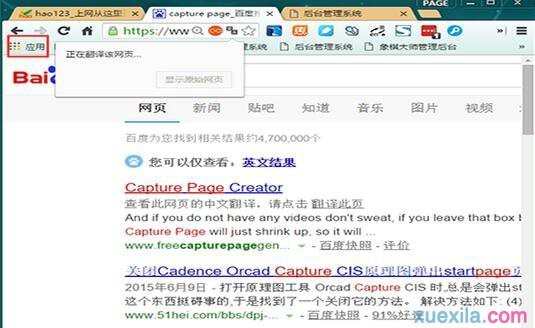
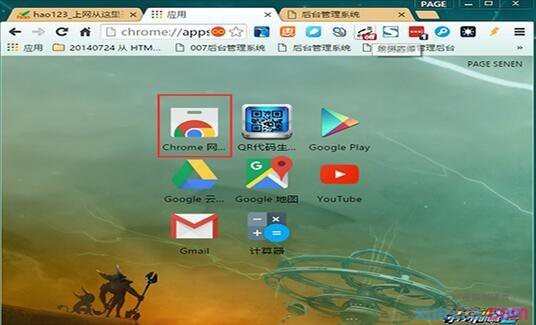
2、搜索“capture page”或者“fireshot”:
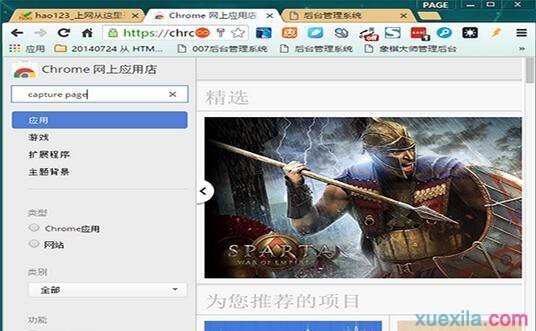
3、下载小编红框标记位置的插件:
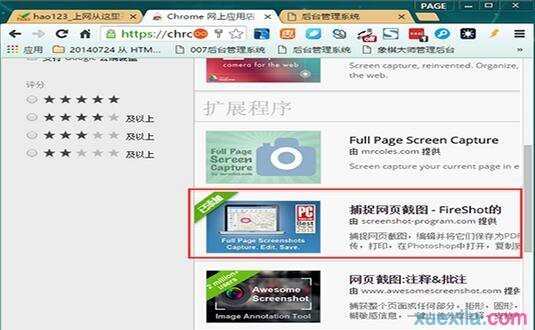
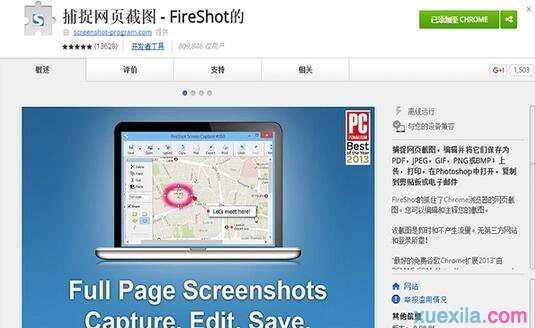
4、然后在扩展了找到我们的截图工具,点击一下“扑捉选定区域”,然后就能滚动截图了:
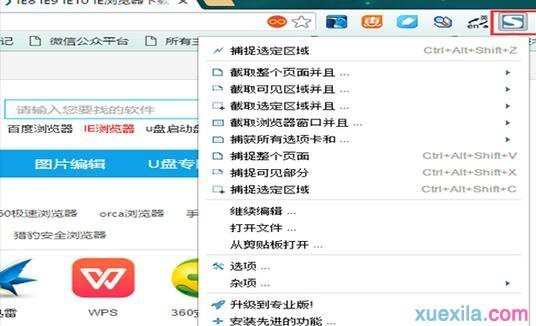
5、把截好的图另存为图片就能将滚动截图的图片,保存到本地了。
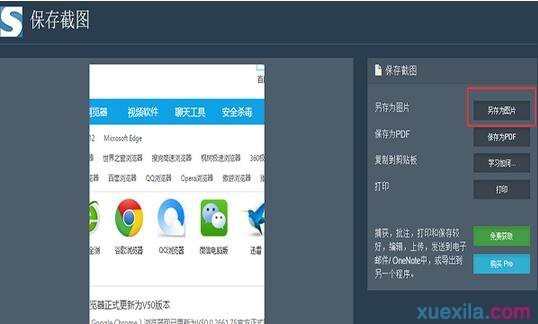
谷歌浏览器设置滚动截图的相关文章:
1.谷歌浏览器怎么设置主页
2.谷歌浏览器无法访问更新服务器怎么办
3.谷歌浏览器安装失败错误代码0xa0430721
4.谷歌浏览器怎么翻译网页